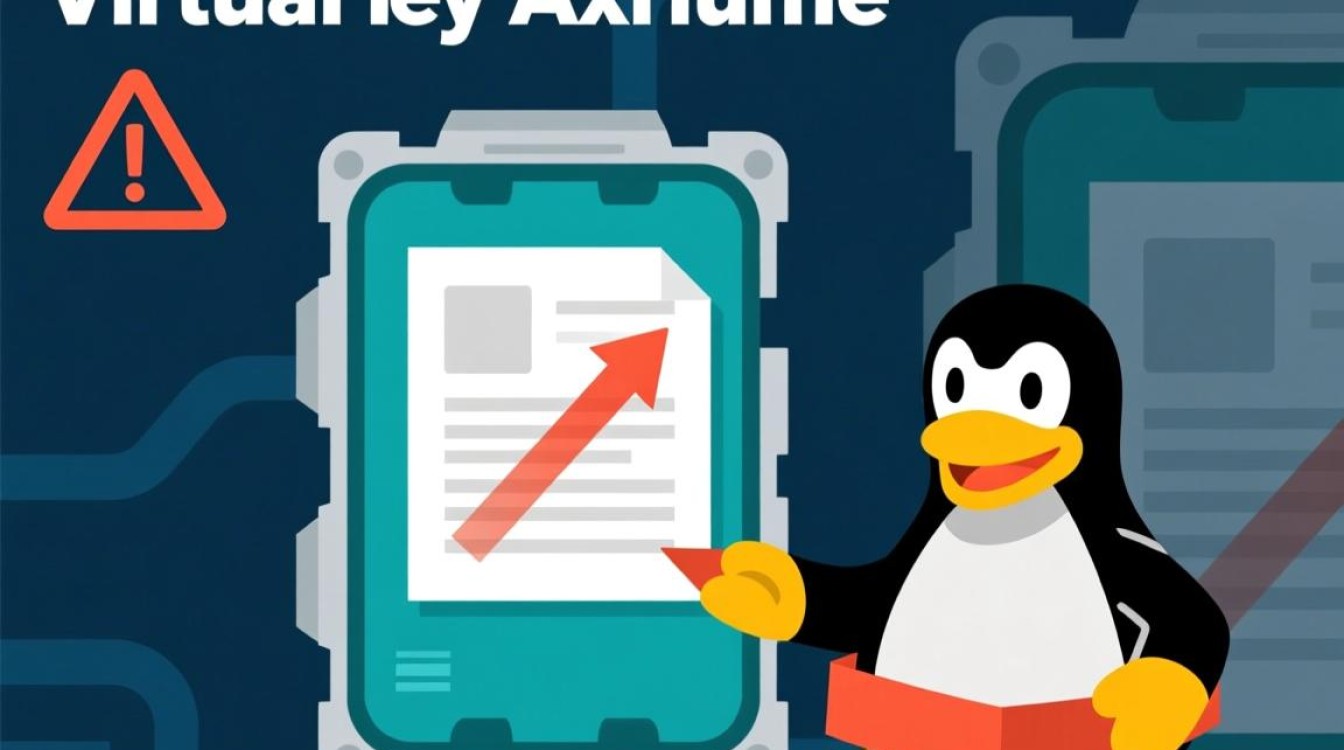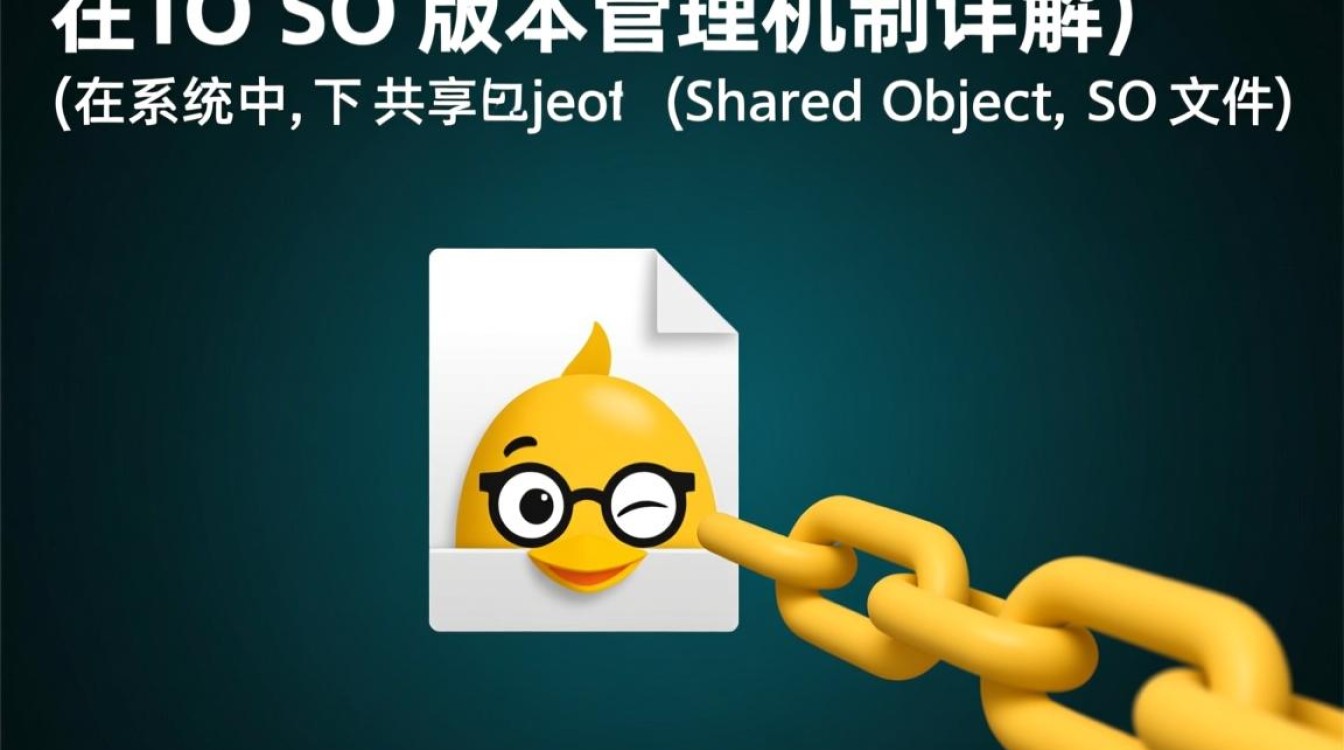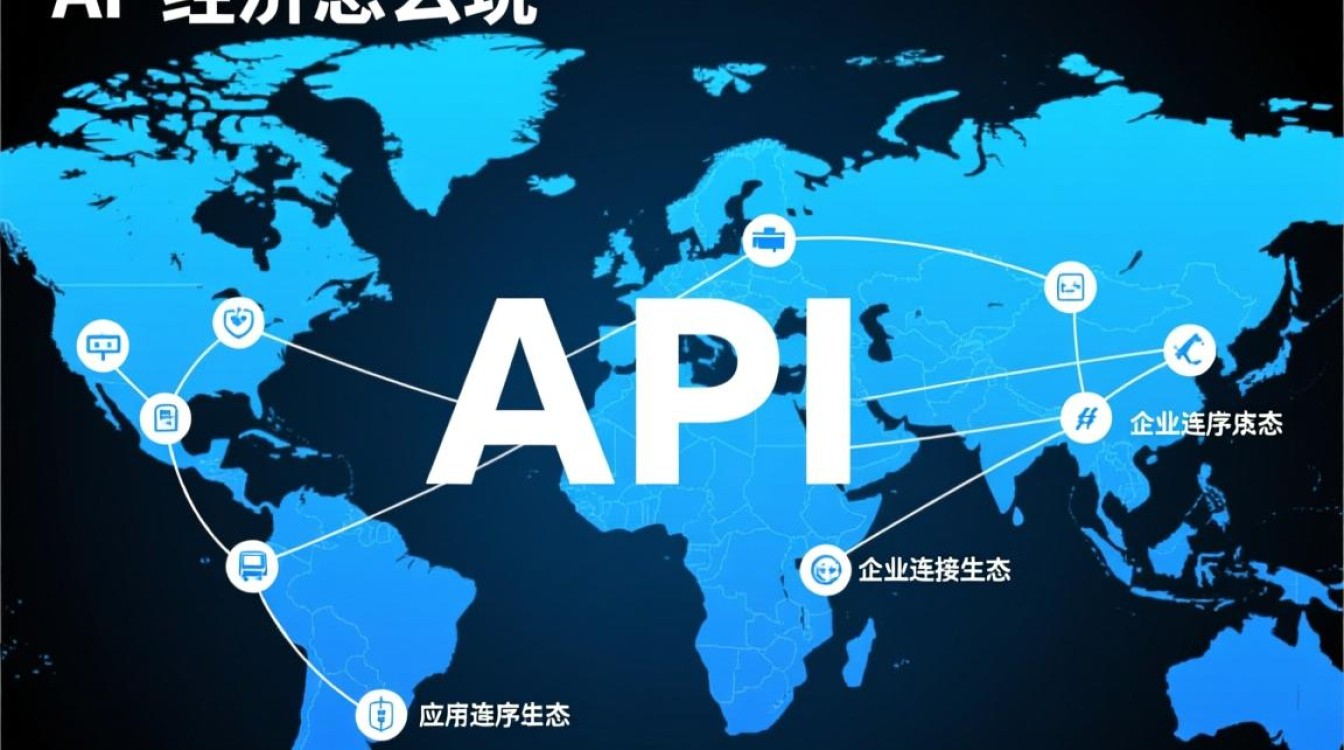如何在Windows 10系统中保持屏幕常亮不进入休眠模式?
当进行长时间演示、文件下载或远程操作时,Windows 10默认的休眠设置可能中断工作流程。本指南提供三种可靠方法禁用休眠和屏幕关闭功能。
方法一:通过系统电源设置调整
- 右键点击开始菜单,选择”电源选项”
- 在当前电源计划旁点击”更改计划设置”
- 将”关闭显示器”和”使计算机进入睡眠状态”均设为”从不”
- 点击”保存修改”应用新配置
注意:此方法对所有用户账户生效,恢复默认设置需重复操作选择原时间值。
方法二:使用命令提示符快速禁用
- 以管理员身份运行命令提示符
- 输入命令:
powercfg -change -standby-timeout-ac 0 - 继续输入:
powercfg -change -monitor-timeout-ac 0
提示:-ac参数针对交流电源,笔记本用户需额外设置-dc参数(如-monitor-timeout-dc 0)。
方法三:修改注册表(高级用户)
- 按Win+R输入
regedit打开注册表 - 导航至:
HKEY_LOCAL_MACHINESYSTEMCurrentControlSetControlPower - 新建
DWORD(32位)值,命名为ACSettingIndex - 双击该值,将数值数据改为
0 - 重启电脑使设置生效
警告:错误修改注册表可能导致系统不稳定,建议创建还原点后再操作。
补充建议与注意事项
- 外接显示器时需同步调整显示器的自动休眠功能
- 临时解决方案:按Windows+X选择”电源选项→屏幕关闭时间”快速调整
- 长期禁用休眠可能增加设备发热量,连续使用超过8小时建议重启散热
- 公共场所使用后务必恢复默认设置以节省能源
本网站发布或转载的文章均来自网络,其原创性以及文中表达的观点和判断不代表本网站。